非GUI模式适用场景:
1、更省资源,更容易实现多工具集整合;
2、当访问的接口服务需要通过代理服务器才能完成的;
3、当一台机器产生的压力不够时,采用分布式多机远程执行模式,使得一台主控机可以控制多台压力机,同时生成更多的压力请求,达到客户端能模拟大并发请求的目的;
4、可以通过外部传参,让命令行将数据传入到脚本中,使得外部系统调用jmeter时候能更好的进行集成和传参,比如通过jenkins启动和执行接口自动化时,将参数从jenkins的界面传入到jmeter中,就是通过命令行参数进行桥接的。
优点:
1、节约系统资源,无需启动界面
2、便捷快速:仅需启动命令行,输入命令便可执行
3、易于持续集成:可通过shell脚本命令执行
参数详解:
-h 帮助 -> 打印出有用的信息并退出
-n 非 GUI 模式 -> 在非 GUI 模式下运行 JMeter
-t 测试文件 -> 要运行的 JMeter 测试脚本文件
-J 是设置本地jmeter属性,引用变量参数
-G 是设置server的jmeter属性
-l 日志文件 -> 记录结果的文件
-r 远程执行 -> 在Jmter.properties文件中指定的所有远程服务器
-H 代理主机 -> 设置 JMeter 使用的代理主机
-P 代理端口 -> 设置 JMeter 使用的代理主机的端口号
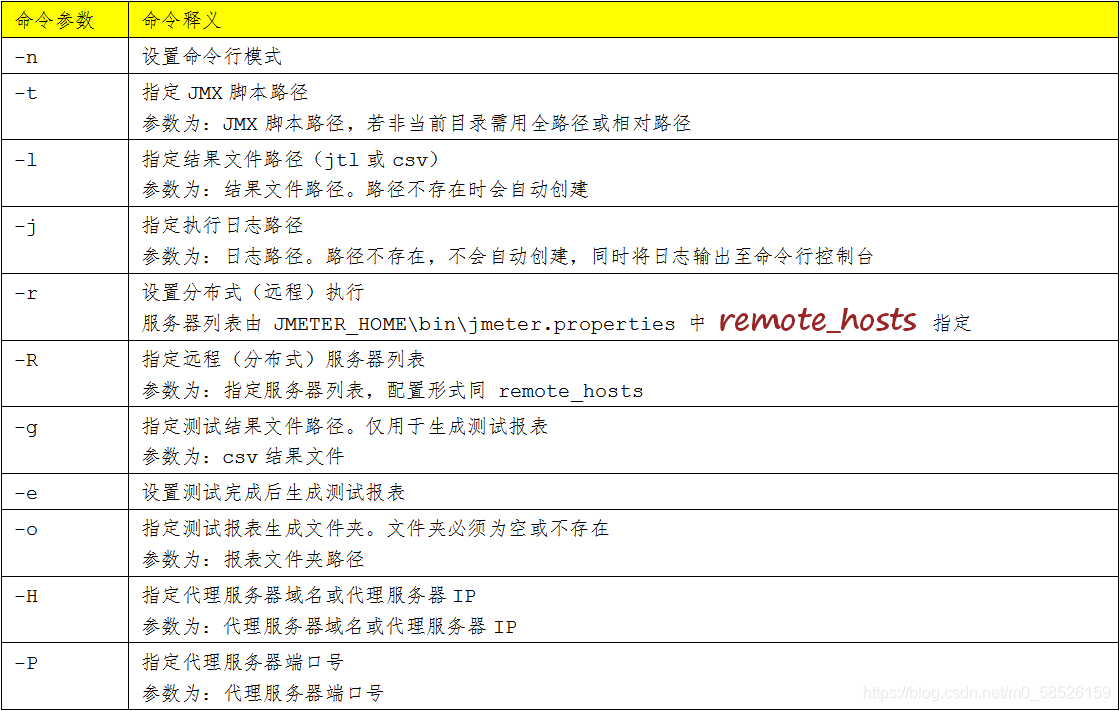
命令行启动示例:
命令行本地启动
jmeter -n -t ./login.jmx -l ../testscript/login01.jtl
jmeter -n -t ./login.jmx -l ../testscript/login07.jtl -e -o/Users/tezan/Documents/result04
命令行远程启动
jmeter -n -t ./wechat.jmx -R 192.168.50.69,192.168.50.123 -l ../testscript/login14.jtl -e -o/Users/tezan/Documents/result11
分布式
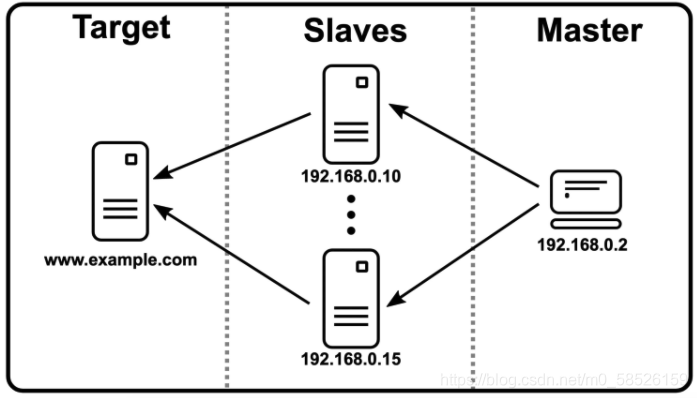








 本文详细介绍了如何在非GUI模式下使用JMeter进行性能测试。非GUI模式能够提高测试效率,降低资源消耗,适合大规模并发测试。通过设置参数,如测试计划路径、结果文件输出、远程执行等,可以灵活地控制JMeter非GUI模式的运行。
本文详细介绍了如何在非GUI模式下使用JMeter进行性能测试。非GUI模式能够提高测试效率,降低资源消耗,适合大规模并发测试。通过设置参数,如测试计划路径、结果文件输出、远程执行等,可以灵活地控制JMeter非GUI模式的运行。
 最低0.47元/天 解锁文章
最低0.47元/天 解锁文章















 1万+
1万+











 被折叠的 条评论
为什么被折叠?
被折叠的 条评论
为什么被折叠?








